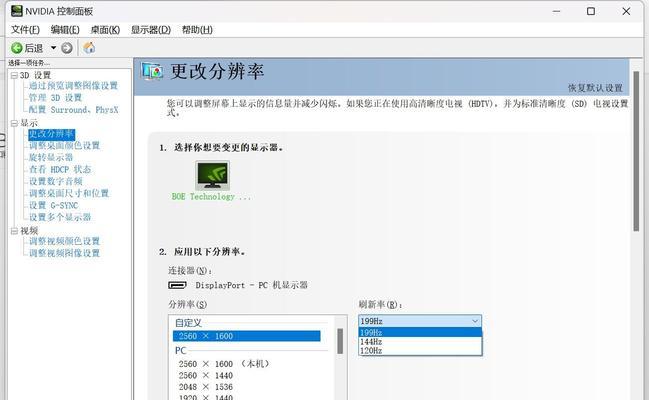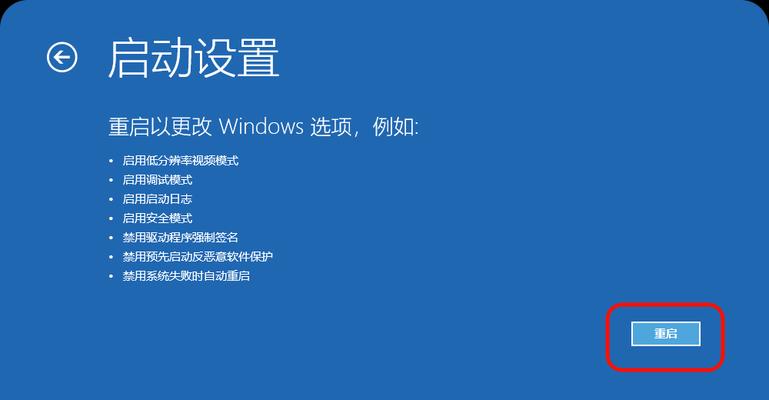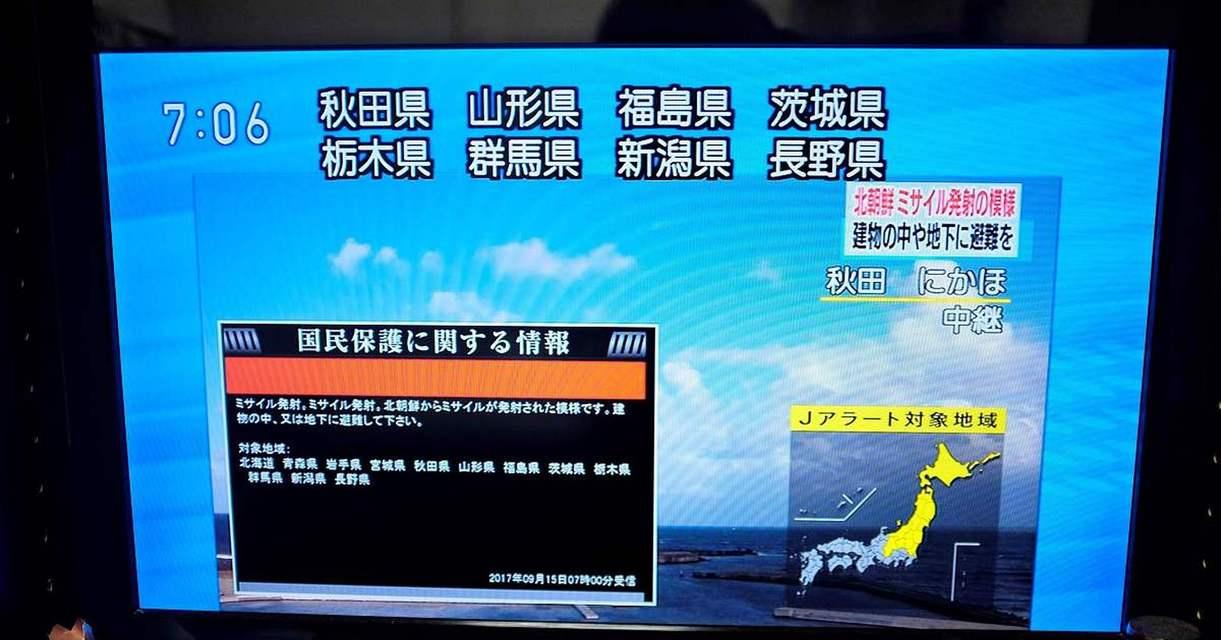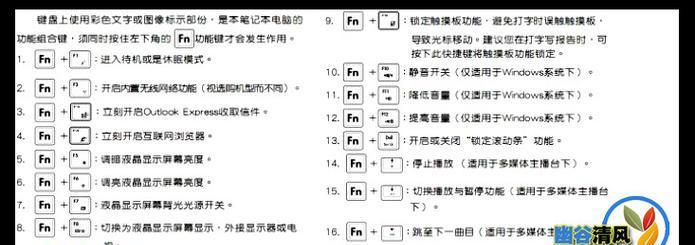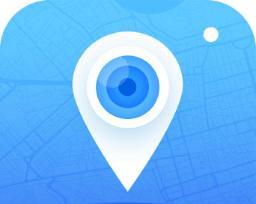在日常使用电脑的过程中,不少用户会遇到调整分辨率后出现黑屏的问题。这不仅影响了电脑的正常使用,还可能对用户的工作和娱乐造成困扰。本文将深入探讨电脑分辨率调整后黑屏的原因,并提供详细的解决方案,确保您能够快速恢复正常显示。
一、了解分辨率及黑屏问题
在解决之前,我们先简单回顾一下分辨率的概念。电脑屏幕的分辨率指的是屏幕显示的像素数,它决定了屏幕上可以显示内容的清晰度。而分辨率调整后黑屏,则是指在电脑设置中更改分辨率设置后,屏幕突然变黑,无法正常显示图像。
二、分辨率调整后黑屏的可能原因
1.不支持的分辨率设置
在调整分辨率时,如果设置的分辨率超出了显示器或显卡支持的范围,就可能会导致黑屏。
2.显卡驱动问题
驱动程序的不稳定或过时可能导致分辨率调整后出现问题。显卡驱动更新不匹配或损坏也可能导致黑屏。
3.显示器设置问题
某些显示器可能需要特定的分辨率设置才能正常工作。不正确的设置可能导致黑屏。
4.系统设置错误
操作系统中存在的一些设置错误,例如刷新率设置不当,也可能是黑屏的原因。
三、详细的解决方案
1.检查并调整分辨率设置
按下`Windows`键+`P`键,选择合适的投影模式或复制屏幕。
在桌面空白处点击右键,进入显示设置,尝试调整至一个已知安全的分辨率。
2.更新或回滚显卡驱动
打开设备管理器,找到显卡设备,右键选择更新驱动。
如果更新后出现问题,可以尝试使用驱动程序回滚功能。
3.调整显示器设置
检查显示器的用户手册,确保分辨率和刷新率设置正确。
在显示器的菜单中手动调整到推荐的显示模式。
4.重置系统显示设置
打开`Windows`设置,选择“系统”>“显示”。
在“分辨率”部分,选择“推荐”选项,让系统自动选择适合当前硬件的设置。
5.安全模式下恢复设置
重启电脑,在启动过程中不断按`F8`键(具体按键可能因电脑而异)进入安全模式。
在安全模式下更改分辨率设置,看是否能正常显示。
6.联系专业技术人员
如果上述步骤都无法解决黑屏问题,建议联系专业技术人员进行诊断和修复。
四、避免分辨率调整后黑屏的小贴士
定期更新显卡驱动程序,以保证系统的稳定性和兼容性。
在调整分辨率前,先了解显示器和显卡的技术规格。
避免在没有技术支持的情况下随意尝试不熟悉的分辨率设置。
五、常见问题解答
1.显示器分辨率越高越好吗?
不一定。分辨率越高,屏幕上的图像越清晰,但同时也要求更高的显卡性能和更多的系统资源。选择最适合您的使用需求和硬件配置的分辨率才是最佳选择。
2.如果在安全模式下分辨率是正常的,那在正常模式下应该如何操作?
如果在安全模式下分辨率是正常的,可以尝试在正常模式下逐步调整分辨率设置,同时注意系统的稳定性和显示器的显示情况。
3.如何知道自己的显卡支持哪些分辨率?
可以通过显卡制造商提供的官方网站,或使用系统自带的设备管理器查看显卡属性来确认显卡支持的分辨率范围。
通过以上步骤,您应该能够解决电脑分辨率调整后出现的黑屏问题。在处理过程中,请耐心尝试不同的方法,并确保每一步操作的准确性,以便快速找到适合您电脑的解决方案。